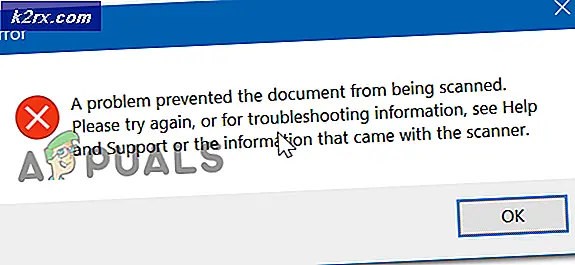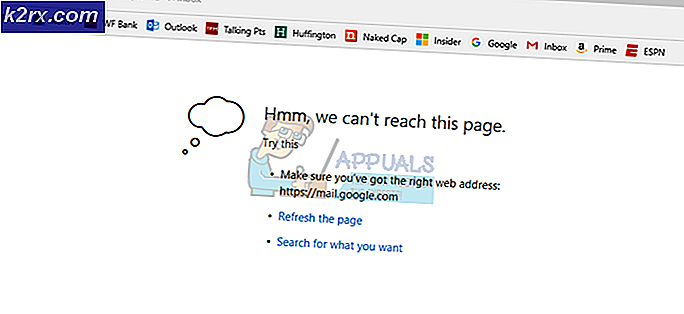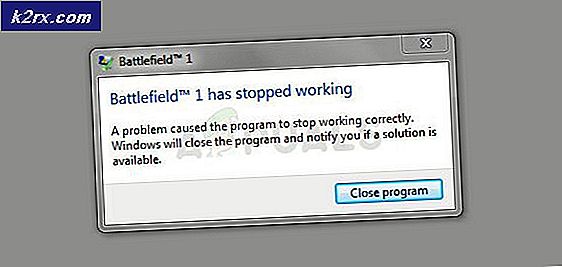Discord'a Oyun Ekleme
Discord ilk olarak oyuncuların topluluklar oluşturabileceği ve birbirleriyle ücretsiz olarak bağlantı kurabileceği bir oyun iletişim platformu olarak başladı. Uygulama şimdi çok popüler ve milyonlarca topluluk var. Son zamanlarda Discord Inc, uygulama metalarını tamamen değiştireceklerini duyurdu. Bu devam ediyor, Önümüzdeki yıllarda uygulama sadece oyun odaklı olmayacak. Her türden insan iletişim için discord kullanacak.
Discord geçişlerine odaklanırken, neden uyumsuzluğa oyunların nasıl ekleneceği ve durumunuzu nasıl değiştireceğiniz hakkında konuşmuyoruz. Bilmiyorsanız, Discord özel durum ayarlamanıza izin verir. Bu durumlar arkadaşlarınız veya topluluklardaki diğer kişiler tarafından görüntülenebilir. Yazımızın başlığı uyuşmazlığa nasıl oyun ekleneceğini söylese de. Bunu sadece oyunlarla sınırlamayacağız, aynı zamanda özel durumu nasıl belirleyeceğimizi ve Discord'da çok daha fazlasını tartışacağız.
Discord'a Oyun Ekleme
Discord'da kaç kez oynadıkları oyunu temsil eden bir statüye sahip çok sayıda oyuncu gördünüz. Bunu da yapabilirsiniz ve tamamen ücretsizdir. Kitaplığınıza ve daha sonra her oynadığınızda sayısız oyun ekleyebilirsiniz. Discord, arkadaşlarınıza bu belirli oyunu oynadığınızın canlı durumunu gösterecektir.
Buna ek olarak, Discord ayrıca bu oyunu ne kadar zaman oynadın. Bu gösterge oldukça yararlıdır ve kılavuzun sonraki aşamalarında, uyumsuzluk durumunun faydalarını tartışacağız. Bu arada, uyumsuzluğa oyunların nasıl ekleneceğine bir göz atalım.
- Discord'u açın> Sol altta bulunan Kullanıcı Ayarlarına tıklayın.
- Oyun Etkinliği Sekmesi> Etkinleştir'e gidin "Şu anda çalışan oyunu durum mesajı olarak görüntüle."
- Genellikle, Origins veya Steam'de oynayabileceğiniz oyunların çoğu otomatik olarak eklenir. Bazen oyunlar varsayılan olarak eklenmez, bu nedenle onları eklemeniz gerekir. "Ekle!" Yi tıklayın. seçeneğini seçin ve listeden eksik olan oyunu yazın.
- Bir oyun ekledikten ve onu oynamaya başladıktan sonra. Discord, o belirli oyunu oynadığınızı otomatik olarak gösterecektir.
- Oyun Durumunuz, profilinizi görebilen herkese gösterilecektir.
Discord'a Özel Oyun Durumu Nasıl Eklenir
Şimdi Discord'a nasıl farklı bir statü ekleyebilirim diye düşünebilirsiniz. Başka bir deyişle, Discord'a belirli bir oyun eklemek istersem, ancak bu listede yok. Discord'da desteklenmeyen veya mevcut olmayan herhangi bir oyun varsa. Daha sonra, o oyun için insanların bilmesini sağlamak için özel bir durum ayarlayabilirsiniz.
Sadece açıklığa kavuşturmak için, resmi olarak desteklenen bazı uyumsuzluk oyunları var. Bu oyunları her oynadığınızda, yanlarında her zaman doğrulanmış işareti göreceksiniz. Bazı oyunlar değildir ve bu yöntem tam olarak onu yerine getirmek için vardır
- Açık Uyuşmazlık> Oyun Etkinliğine gidin.
- "Ekle düğmesi ". Uygulama veya oyun otomatik olarak çalışmaya başlayacak ve durumunuz değişecek.
- Tıkla adı ve artık adını değiştirebileceksiniz. Başkalarının görmesini istediğiniz oyun veya uygulamaya ayarlayın. Crysis 3 olarak ayarladım ve şimdi herkes Crysis 3 oynadığımı düşünecek.
- Durum Discord'daki herkese gösterilecek, ancak bir simgesi olmayacak. Böylece doğrulanmamış olduğunu gösterir.
Discord'a Spotify, Twitch, Steam ve diğer Durumları Ekleme
Film izlemek veya başka bir şey gibi bir tür durum ayarlayabilirsiniz. Ancak günün sonunda herkes bunun uydurma bir statü olduğunu ve resmi olmadığını bilecekti. Şimdi bunu düzeltmek için size yardımcı olabilecek başka bir özellik var.
Discord, aşağıdaki gibi birçok uygulamayı destekliyor: Twitch, Xbox Live, Twitter, Spotify ve diğerleri. Bu, uygulamanın bu uygulamalarla ilgili doğrulanmış durumları otomatik olarak eklemesine izin verir. Şimdi Halo In özel isimleri yazmak yerine, neden Xbox Live eklemiyorsunuz ve doğrulama işaretli uygun bir Halo işareti alacaksınız.
- Discord'u açın> Ayarlar'a tıklayın.
- Bağlantılar'a ve mevcut çeşitli seçeneklerden aşağı kaydırın. Uygun uyumsuzluk durumu desteği almak istiyorsanız, mevcut neredeyse tüm uygulamalara bağlanın.
- Şu andan itibaren, Discord, yaptığınız şeye bağlı olarak Durumunuzu otomatik olarak değiştirecektir. Örneğin, Buhar yapıyorsanız. daha sonra Discord, Durumu Twitch'te Akış olarak ve ardından oyunun adı olarak değiştirecektir.
.
Tabii iş ve başka şeyler yapmak istemiyorsan. Personel bilgisi eklemenizi tavsiye etmeyeceğim gibi Facebook veya Skype Discord'unuza. Bazı oyuncular gerçekten zehirlidir ve birçoğunun Kişisel Kimliğinizi bulacağını ve size aşağılayıcı mesajlar göndereceğini deneyimledim. Böylece güvenli tarafta kalın.
Discord'a Özel Durum Nasıl Eklenir
Oyun durumunun ve diğer Uygulama durumlarının nasıl çalıştığını bilmek dışında. Artık Discord'un özel bir durum belirlemenize izin verdiğini de bilmelisiniz. Bu, belirli şarkıları dinlemeyi veya oyun oynamayı söylediği uygulamalara benzemez. Bu daha çok ruh haliniz hakkında bir güncelleme veya kendinizin kısa bir tanımına sahip olmak gibidir.
Discord'a nasıl özel bir durum ekleyebileceğiniz aşağıda açıklanmıştır
- Profil resminize tıklayın ve hazır seçenekleri göreceksiniz. Tıklamak "Özel bir durum ayarlayın."
- Onları görmezden gelin ve tıklayın "Özel bir durum ayarla". Daha sonra, mevcut ruh halinizi veya durumunuzu en iyi tanımlayan şeyi yazın.
- Artık herkes profil resmine tıklayarak durumunuzu görebilir.
Discord'da Durumun Önemi
Discord'da bir statüye sahip olmak Şiddetle Tavsiye Edilir. Birkaç avantajı vardır, ancak en önemlisi, arkadaşınızın belirli bir oyunu oynadığınızı bilmesini sağlamasıdır. Bu, arkadaşlarınızın oyuna sizinle birlikte atlamasına veya gelen kutunuza spam gönderilmesini engellemesine olanak tanır.
İkincisi, bir toplulukta iseniz, oyun oynuyorsunuz. Bazı oyuncular, onlarla oynamak isteyip istemediğinizi sorarak size yaklaşacaktır. Bu özellik sayesinde birçok arkadaş edindim ve ayrıca inanılmaz oyuncularla oynama fırsatı buldum. Üçüncüsü, oynadığınız oyunun topluluğuna davet alma şansınız yüksektir. Bu sizi bir kez daha yeni oyuncularla buluşturur.
Her zaman değil, mesajlar, davetler ve diğerlerini alacaksınız. Ayrıca insanlara yaklaşmanız ve arkadaşça davranmanız gerekecek.
Biliyor muydunuz, Discord ayrıca Yayın yapmanıza da izin veriyor? Bunun hakkında daha fazla bilgi edinin İşte.